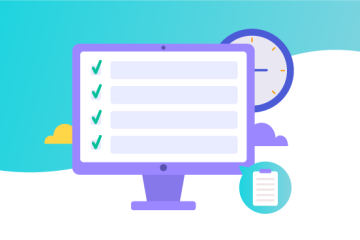¿Cómo revisar mi reporte de Turnitin en Brightspace?
Este tutorial te guiará en la revisión de tu reporte de Turnitin en Brightspace, permitiéndote verificar la originalidad de tu trabajo antes de la entrega final. Aprenderás a interpretar el porcentaje de similitud, corregir posibles errores de citación y asegurarte de cumplir con las normas establecidas por tu docente para garantizar un trabajo de calidad.
Para comenzar:
1.Accede a la sección de actividades del curso donde entregarás tu tarea:
- Ingresa a Brightspace y navega hasta el curso correspondiente.
- Dirígete a la sección “Actividades” y selecciona la tarea que deseas revisar.
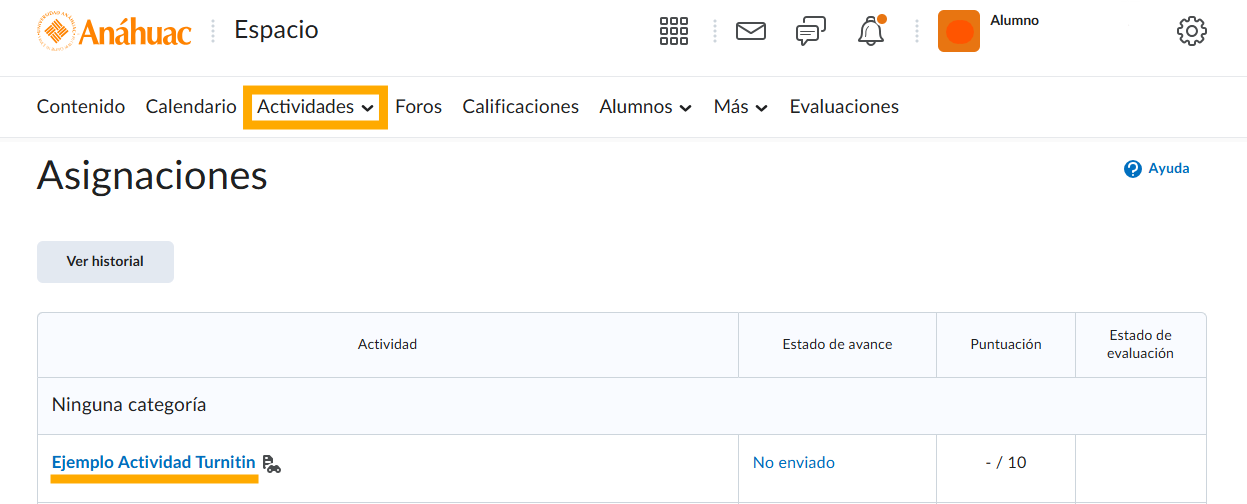
2. Entrega de actividad:
- Accede a la actividad asignada y haz clic en “Agregar archivo”.
- Sube el archivo correspondiente, para facilitar su identificación, te recomendamos nombrarlo de manera clara, por ejemplo: “Actividad_1_Revisión_Turnitin”.
- Damos clic en enviar.
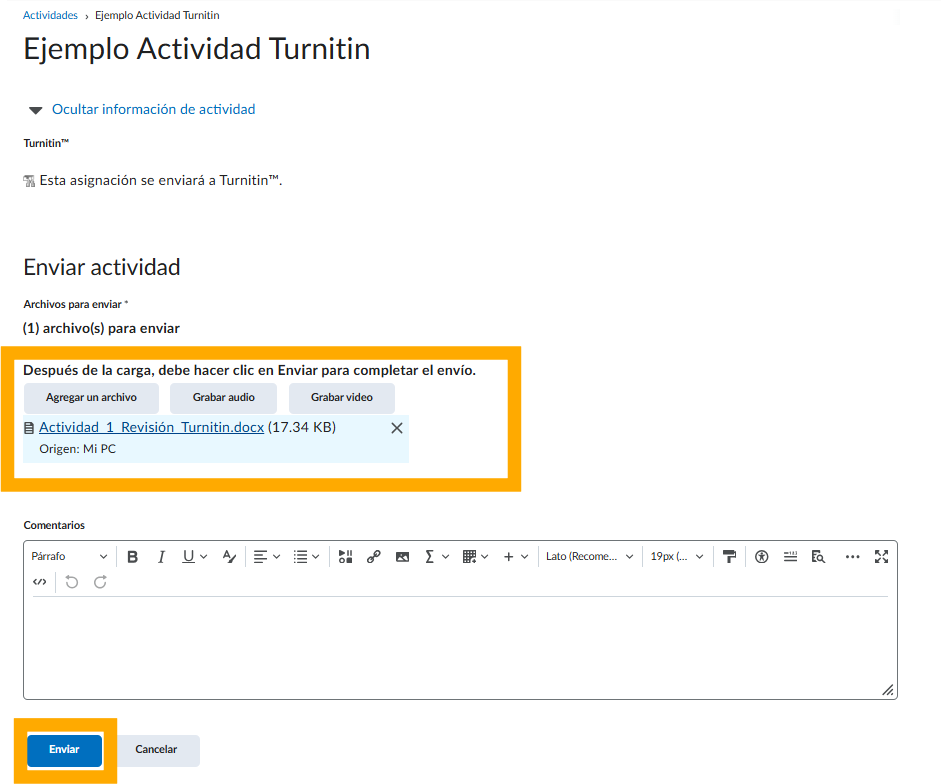
3. Revisa el estado de avance:
- Si ya enviaste tu actividad, aparecerá en la casilla de Estado de avance.
- Haz clic en esta opción para visualizar el reporte de Turnitin.
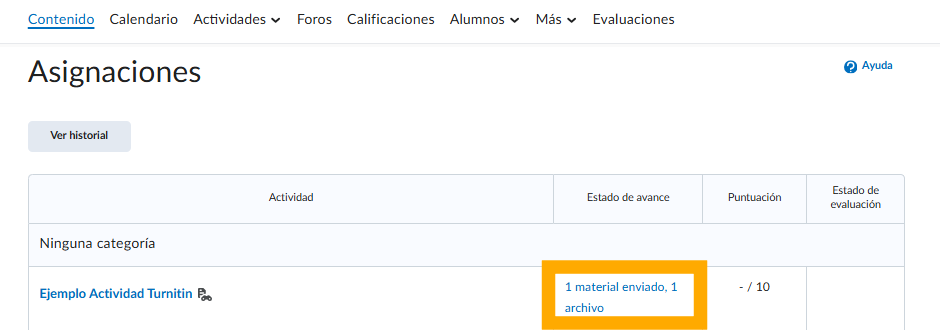
4. Abre tu reporte de similitud:
- Junto a tu envío, verás una barra de porcentaje de similitud.
- Haz clic en esta barra para acceder al informe de Turnitin.
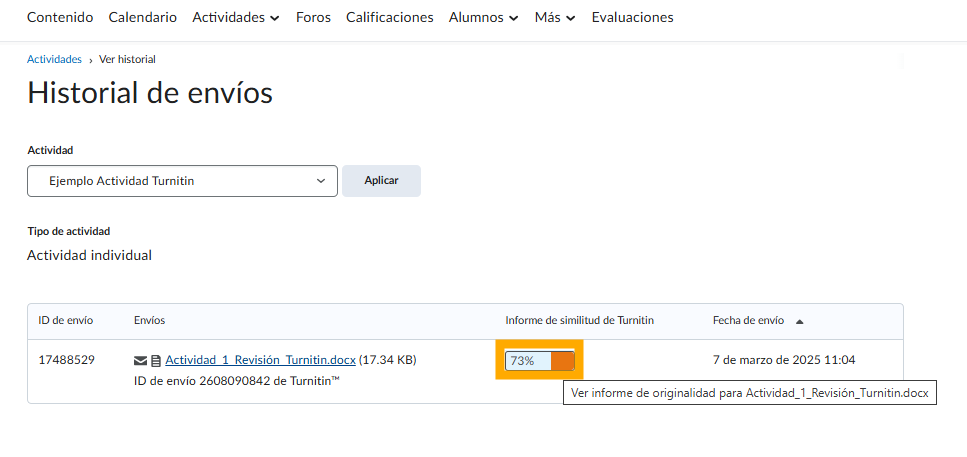
5. Interpreta tu reporte de Turnitin:
- Turnitin subraya en diferentes colores las coincidencias con otras fuentes.
- Puedes ver de dónde provienen las similitudes y verificar si hay contenido sin referencias adecuadas.
- Tutorial interpretación de reporte.
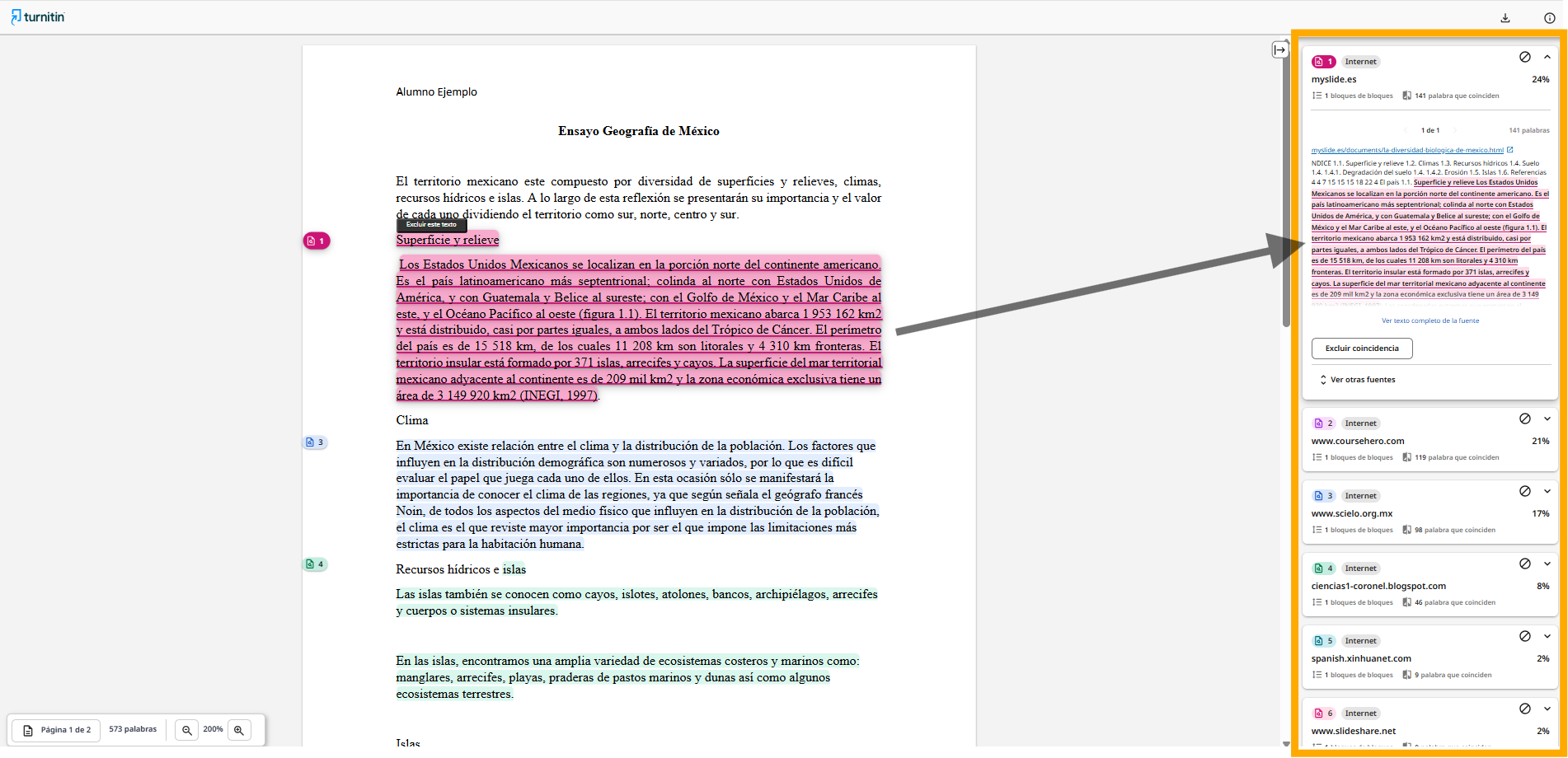
6. Realiza los ajustes necesarios:
- Si tu tarea tiene un alto porcentaje de similitud o citas incorrectas, corrígela antes de la fecha límite.
- Vuelve a enviarla como “Envío preliminar” para asegurarte de que cumple con las normas de originalidad.
Consideraciones importantes:
- Puedes subir múltiples versiones de tu tarea antes de la fecha de entrega.
- El porcentaje de similitud no es un criterio absoluto; lo importante es que todo esté citado correctamente según el formato requerido (APA, Vancouver, etc.).
Envía la versión final:
- Después de revisar y corregir tu tarea, sube la versión definitiva en Brightspace.
- Asegúrate de nombrar tu archivo como “Versión Final” para diferenciarlo de borradores previos.
- Verifica que cumple con los criterios de citación y originalidad establecidos por tu docente.